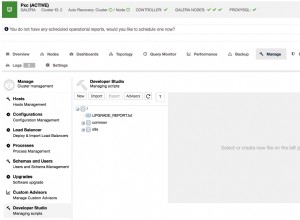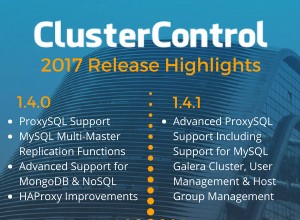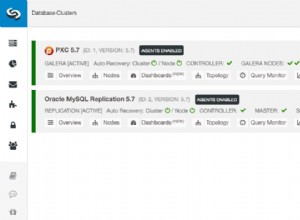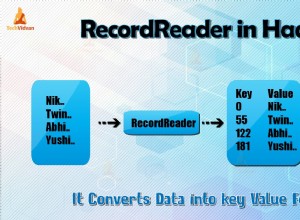RDBTools é uma GUI de administração e analisador de memória para Redis. Você pode usar o RDBTools para otimizar a memória usada pelo Heroku Redis e, assim, reduzir o custo.
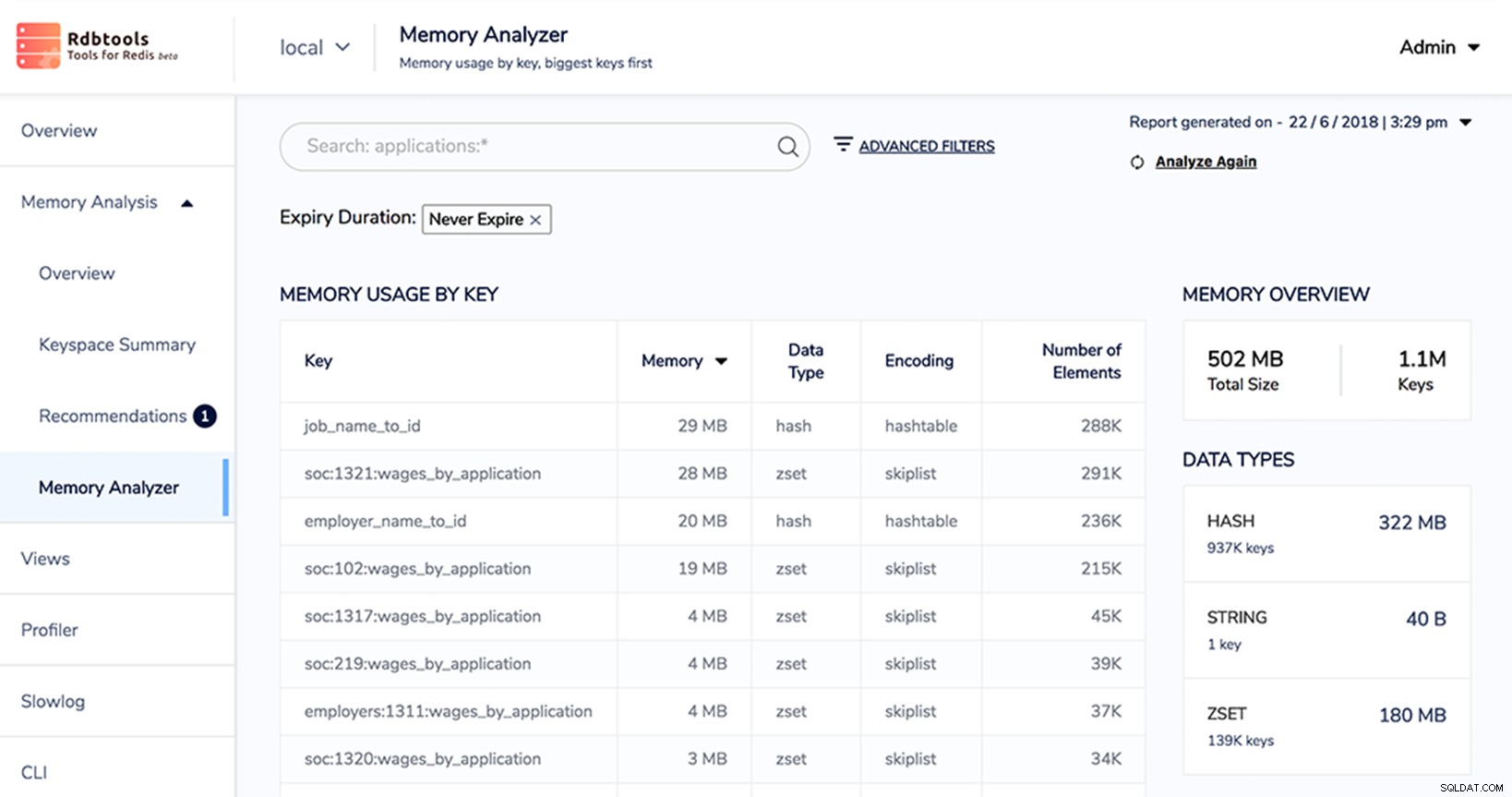
Neste artigo, instalaremos o RDBTools, conectaremos o Heroku Redis e analisaremos a memória.
Etapa 1:Instale o RDBTools em sua máquina local
Primeiro, você precisa instalar o RDBTools. O RDBTools é fornecido como um contêiner docker, portanto, instale o docker e execute o seguinte comando:
docker run -v rdbtools:/db -p 8001:8001 rdbtools/rdbtools:v0.9.42
Etapa 2:descobrir o URL do Heroku Redis
Em seguida, aponte seu navegador para http://localhost:8001 e siga as etapas na tela para ativar sua licença gratuita. A licença gratuita permite analisar até 512 MB de memória. Se você tiver uma instância redis maior, ainda poderá analisar os primeiros 512 MB de dados e extrapolar para seu conjunto de dados.
Em seguida, precisamos descobrir o URL do Redis:
- Faça login no painel do heroku
- Selecione o aplicativo que tem heroku redis
- Navegue até a guia de recursos
- Na seção de complementos, clique em "Heroku Redis"
- Em Credenciais do armazenamento de dados, clique em "Visualizar credenciais"
- Copiar o URI do Redis
O URL do Redis estará no formato:
redis://h:password@host:portEtapa 3:adicionar o Heroku Redis ao RDBTools
Em seguida, abra o RDBTools e abra a tela Add Instance. Digite o host, a porta e a senha do URL que você obteve acima e adicione a instância.
Depois de adicionar a instância, você será direcionado para a página de visão geral do seu servidor heroku redis. A partir daqui, navegue até a página Análise de memória e inicie a análise de memória.
A análise da memória leva alguns minutos, pois primeiro baixamos um arquivo de backup do Heroku Redis.
Próximas etapas
Neste artigo, instalamos o RDBTools e nos conectamos a um servidor Heroku Redis. A partir daqui, você pode usar a interface web do RDBTools para analisar o uso de memória, visualizar recomendações, realizar operações CRUD e otimizar o desempenho.